Win10暂停更新35天后还能暂停么?Win10增加系统暂停更新时间教程
- WBOYWBOYWBOYWBOYWBOYWBOYWBOYWBOYWBOYWBOYWBOYWBOYWB转载
- 2024-02-09 21:21:38854浏览
php小编小新为大家带来了关于Win10暂停更新的重要信息。大家都知道,Windows 10系统会不时地进行更新,有时候这些更新可能会影响到我们的使用体验。但是,有没有办法延长系统暂停更新的时间呢?答案是肯定的!在本篇文章中,我们将为您详细介绍如何在Win10系统中增加暂停更新的时间,让您的系统更新得更加自由和灵活。不仅如此,我们还将解答“Win10暂停更新35天后还能暂停么?”这个常见问题,帮助您更好地管理系统更新。让我们一起来看看吧!
Win10增加系统暂停更新时间教程
1、按键盘上的【 Win + R 】组合键,打开运行,然后输入【regedit】命令,再按【确定或回车】,打开注册表编辑器。
2、用户账户控制窗口,你要允许此应用对你的设备进行更改吗?点击【是】。
3、注册表编辑器窗口,依次展开到以下路径:HKEY_LOCAL_MACHINESOFTWAREMicrosoftWindowsUpdateUXSettings。
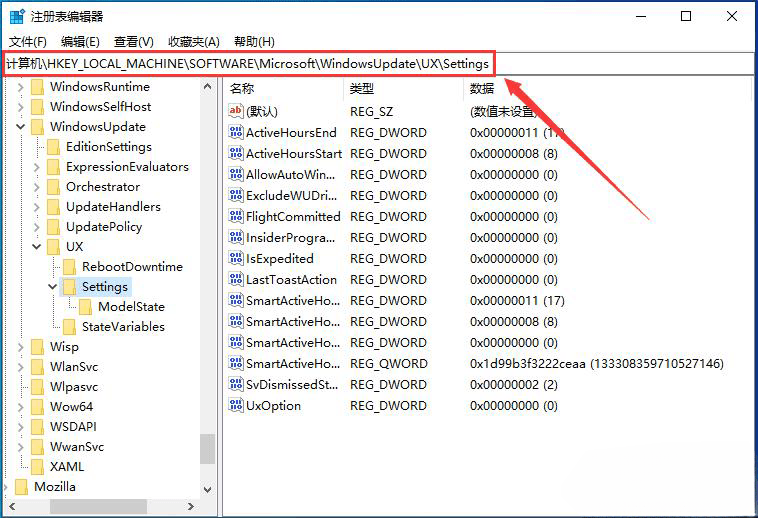
4、接着在右侧空白处,点击【右键】,选择【新建 - DWORD (32 位)值(D)】。
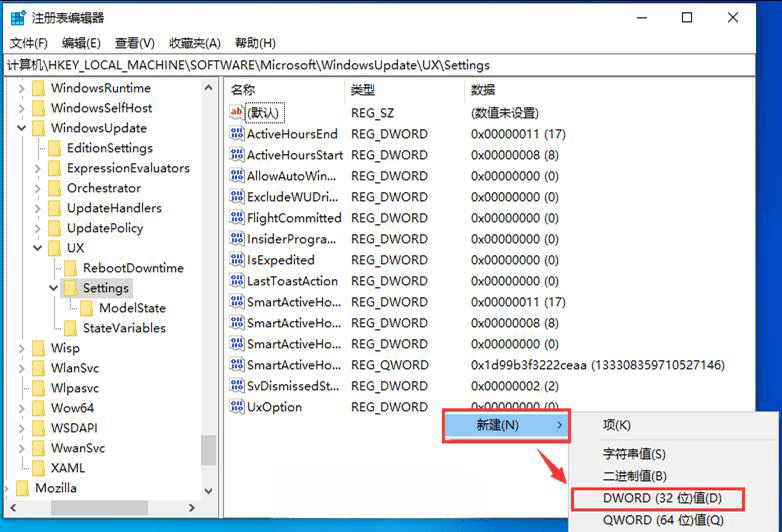
5、将刚才新建的DWORD (32位)值(D)命名为【FlightSettingsMaxPauseDays】。
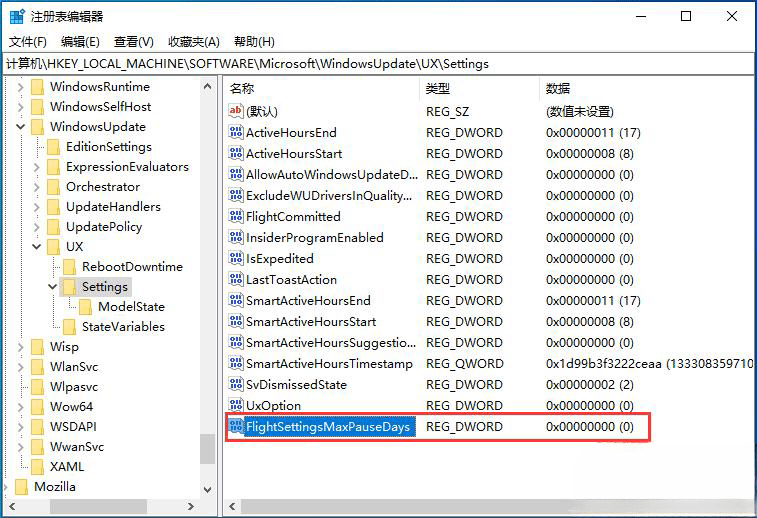
6、再双击打开【FlightSettingsMaxPauseDays】,编辑 DWORD (32位)值窗口,基数选择【十进制】,数值数据输入你想暂停更新的天数,比如我设置的【3650】天,再点击【确定】。
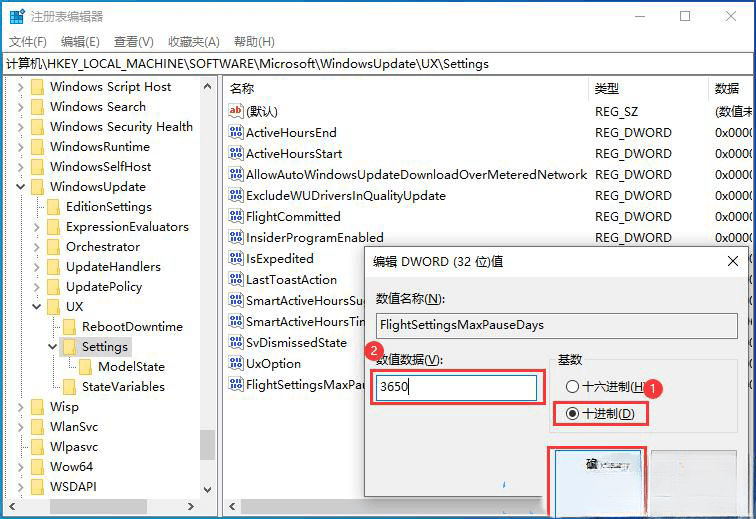
7、这时候可以看到暂停更新最多已经去到3650天。
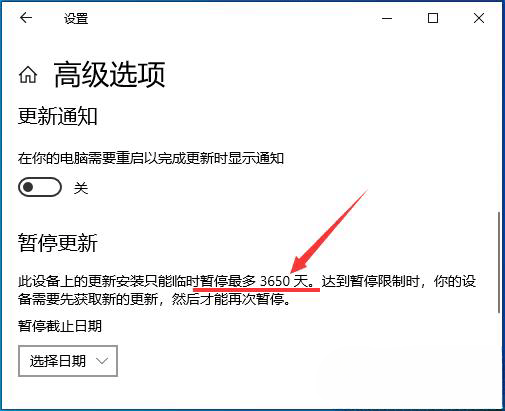
不过小编还是建议进行必要的更新,以防堵各种系统漏洞和安全隐患,用户们可以看看小编为用户们推荐的几款系统。
1、官方原版Win10最干净的纯净版V2023
2、Win10 19045.3155 纯净原版镜像ISO64位 V2023
3、MSDN官网Windows10 22H2纯净版 V2023
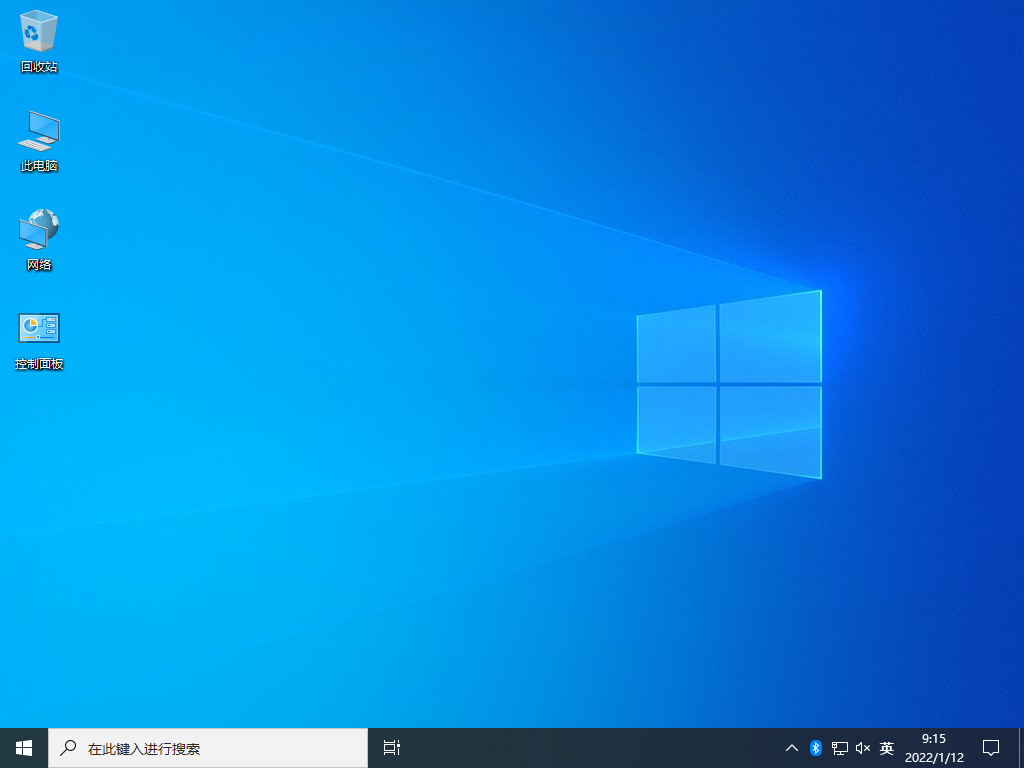
以上是Win10暂停更新35天后还能暂停么?Win10增加系统暂停更新时间教程的详细内容。更多信息请关注PHP中文网其他相关文章!

